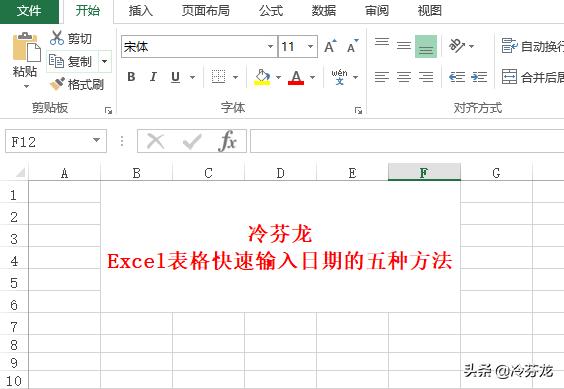
我们在excel常常会输入各种日期,而很多人在输入日期时总是达不到自己想要的那种,总是会或多或少的出现一些差别,今天就来总结一下在excel中输入日期的方法及技巧,希望对你有所帮助。
方法一、快速输入日期
1、如果你要快速输入当前日期,你只需在Excel的单元格中按【Ctrl ;】就可以了,注意分号(;)必须是半角英文的,这时就会自动出现当前(今天)日期了。

方法二、输入年月日的格式日期
1、如果我们要输入年月日的日期格式,例如:2022年4月27日,这时就必须进行一些设置,步骤如下:
2、步骤一、选中要输入日期的单元格,然后右击鼠标,选择【设置单元格格式】菜单栏,如图所示:

3、步骤二、进入单元格格式设置窗口,然后选择【数字】选项卡,在【分类】列表中选中【日期】,然后在【类型】中选择【2012年3月14日】这种类型,点【确定】就可以了,如图所示:

4、步骤三、接着在要输入日期的单元格中输入日期,输入的格式必须与前面输入方法相同,如:输入2022/4/27就自动出现2022年4月27日了。

方法三、输入自定义格式日期
1、有时我们要输入其他类型的日期,例如:2012.8.8,如果按前面的方法就实现不了,这时就必须用自定义格式了,步骤如下:
2、步骤一、选中要输入日期的单元格,然后右击鼠标,选择【设置单元格格式】菜单栏,如图所示:
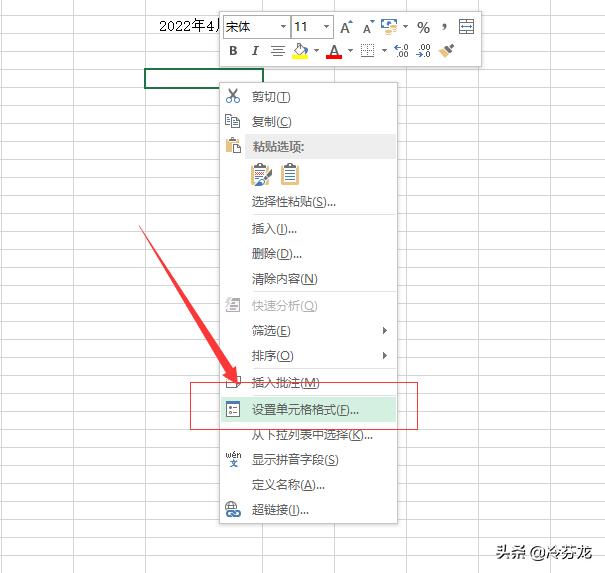
3、步骤二、在单元格设置窗口中选择【数字】选项卡,然后在【分类】列表中选中【自定义】,然后在自定义【类型】中输入【yyyy"."m"."d;@】日期格式,点【确定】按钮,如图所示:

4、步骤三、接着就可以在刚才设置好的单元格中输入日期了就可以了,输入的方法跟上面一样。

方法四、excel自动输入日期(系列)
1、如果你是要输入一个系列日期,那么你只需输入二个,然后选中这2个日期单元格,鼠标移动右下角,出现“ ”标记按住左键不放向下拖就会自动出现日期系列了,这种方适合于各种系列,如图所示(步骤),其实在做日期系列的时候按第一个右下角也是可以拖出系列的,你试试吧。

方法五、excel输入带星期的日期
1、这类方法与方法三基本相同,只是在选择日期格式的时候,【yyyy"."m"."d;@ 】改成【yyyy/m/d aaaa】就可以了,如图所示:

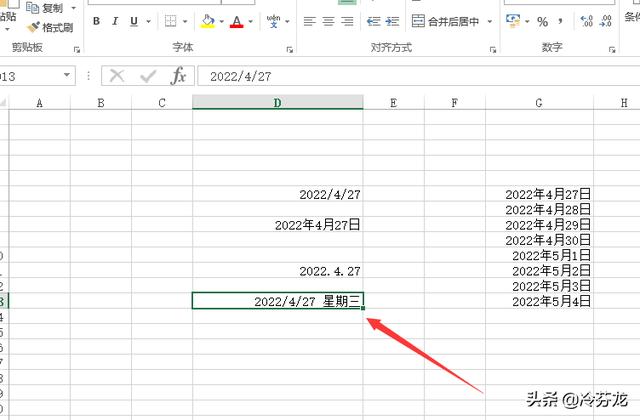
以上就是快速添加日期的几种方法,你学会了吗?
你会经常用哪一种?
关注冷芬龙,时刻了解办公软件使用技巧,助您办公速度更便捷!
,




